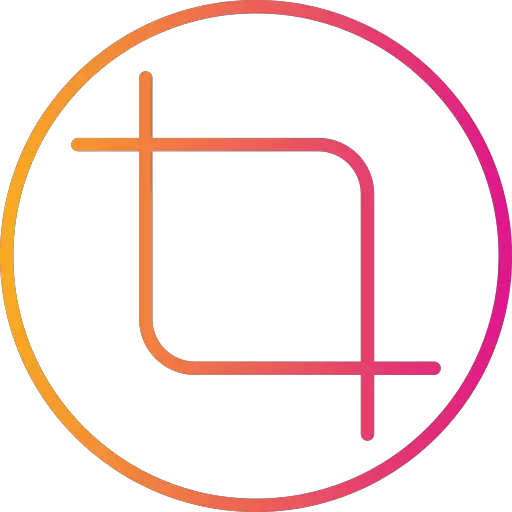
Vous débutez sur GIMP et vous ne savez pas comment recadrer une image ? En effet, cette manipulation fait partie des premières étapes à réaliser lors d’une retouche photo. Or GIMP est un logiciel assez complet, donc il n’est pas toujours évident de s’y retrouver au début. C’est pour cela que dans cet article nous allons vous aider à recadrer une image sur GIMP sans difficulté. Si la méthode proposée par GIMP ne vous plaît pas, nous vous montrerons également comment faire sur PhotoFiltre.
Comment recadrer une image sur GIMP ?
Que signifie recadrer une image ?
Lorsque l’on débute en retouche photo, il est parfois difficile de se retrouver dans le vocabulaire utilisé. Donc pour commencer nous souhaitions préciser le terme : recadrer afin que cela corresponde bien à vos attentes avant de réaliser les modifications sur votre image.
Recadrer une image ou rogner une image signifie la même chose. Toutefois, il ne faut pas confondre ce terme avec l’action de redimensionner une image. Bien qu’ils soient assez proches, cela n’aura pas le même effet sur votre photo. Redimensionner une image consiste à changer les dimensions de l’image. Donc cette méthode peut altérer la qualité de l’image.
L’action de recadrer une image vise à recentrer la photo sur l’élément principal. Ainsi vous devrez sélectionner une forme rectangulaire ou carré que vous souhaitez conserver. Puis vous pourrez supprimer les parties non sélectionnées en rognant l’image. Ainsi l’image ne sera pas déformée, elle sera simplement découpée. Vous pourrez ensuite, si vous le désirez, redimensionner l’image pour l’agrandir par exemple.
Rogner une image sur GIMP ?
GIMP est un logiciel de retouche photo gratuit mais malgré tout très complet. De ce fait, vous bénéficiez de nombreux outils pour réaliser des retouches photo et des montages photo. Or pour recadrer une image sur GIMP vous disposez également de plusieurs méthodes pour y parvenir.
- Outil de découpage :
- Dirigez-vous dans l’onglet Outils.
- Sélectionnez Transformation.
- Et cliquez sur l’option : Découpage.
- Tracez une première forme rectangulaire ou carré sur votre image.
- Puis vous pourrez ajuster la taille de la sélection à l’aide des carrés disponibles dans les angles de la sélection.
- Lorsque la sélection vous convient, appuyez sur la touche Entrée pour valider l’action de recadrage de l’image sur GIMP.
- N’oubliez pas d’enregistrer vos modifications (Ctrl + S).
- Si cela ne vous convient pas vous pouvez annuler à l’aide du raccourci clavier Ctrl + Z.
- Icône raccourci dans la barre d’outils :
- Cliquez sur l’icône Outil de découpage disponible dans la barre d’outils sur la gauche.
- Puis comme précédemment, vous devrez sélectionner ce que vous souhaitez conserver et appuyer sur la touche Entrée.
- Raccourci clavier :
- Utilisez le raccourci : Maj + C pour accéder directement à l’outil de Découpage sur GIMP.
- Rogner une sélection :
- Sélectionnez le contenu que vous souhaitez conserver.
- Puis aller sur l’onglet : Image.
- Appuyez sur l’option : Rogner selon la sélection.
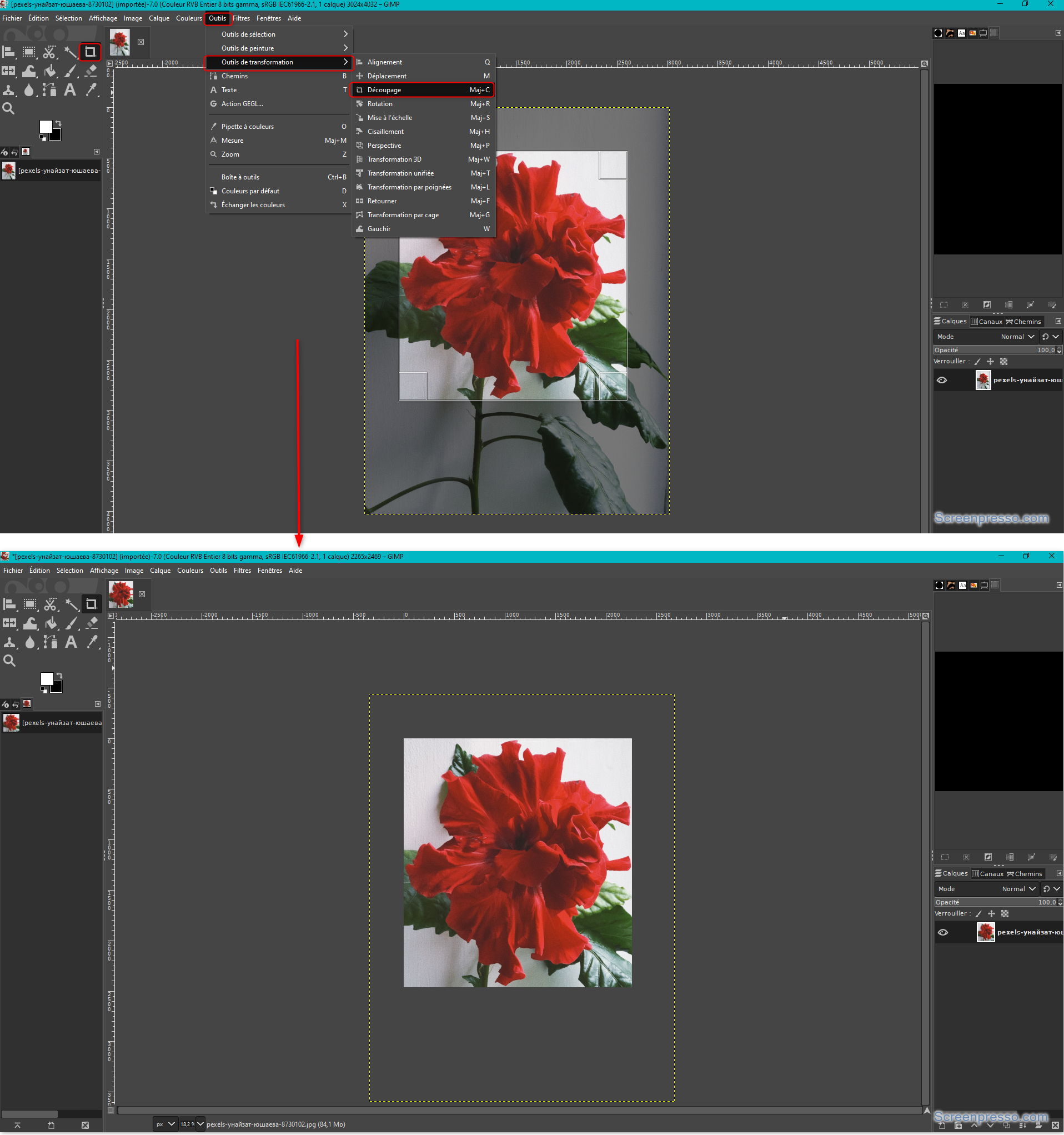
Découvrez d’autres articles pour mieux maîtriser l’application dans la catégorie : GIMP. Si vous commencez sur GIMP, nous vous conseillons de lire également l’article suivant : Débuter sur GIMP.
Recadrer ses photos sur d’autres logiciels de retouche photo :
Si vous trouvez la procédure trop complexe sur GIMP. Sachez que vous pouvez également recadrer vos images sur d’autres logiciels de retouches tels que PhotoFiltre. Ce dernier est également gratuit mais il est moins complet. Toutefois, cela vous permettra de réaliser plus facilement des petites retouches telles que recadrer une image. Nous vous expliquons comment faire dans l’article suivant : Recadrer une photo sur PhotoFiltre.
Sinon vous pouvez également utiliser des applications en ligne telles que Canva. Pour utiliser cette application, il vous suffit de créer un compte sur leur site web. Ensuite vous pourrez créer des design et accéder à un certain nombre de fonctionnalités gratuites notamment pour recadrer une photo. Vous pourrez également ajouter des filtres pour améliorer votre photo … Nous vous donnons plus de détails à ce sujet dans l’article suivant : Comment recadrer des photos ?
Pour conclure : recadrer une image sur l’application GIMP est relativement simple lorsque vous connaissez une des méthodes pour y parvenir. Cependant si le logiciel est trop complet pour l’utilisation que vous souhaitez en faire, vous pourrez basculer sur des applications plus simples telles que PhotoFiltre ou Canva.







